电脑怎么与蓝牙音箱连接 电脑蓝牙设置连接音箱
更新时间:2024-04-08 10:00:13作者:xtyang
如今随着科技的不断发展,电脑与蓝牙音箱的连接已经变得轻松便捷,通过简单的设置,我们可以使电脑与蓝牙音箱实现连接,从而享受高质量的音乐和声音体验。接下来让我们一起来了解一下如何进行电脑蓝牙设置,以便成功连接音箱。
操作方法:
1.第一步,打开蓝牙音箱开关。

2.第二步,打开电脑控制面板。点击"设备".
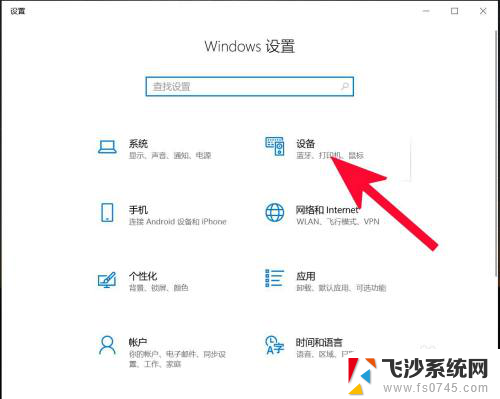
3.第三步,打开蓝牙。
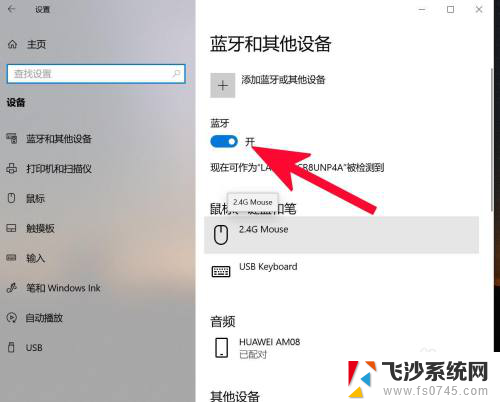
4.第四步,点击添加蓝牙或其他设备。
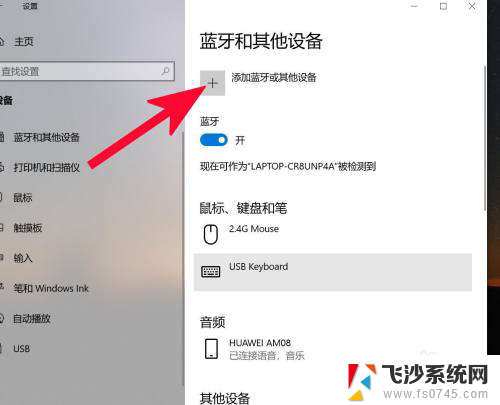
5.第五步,点击蓝牙。
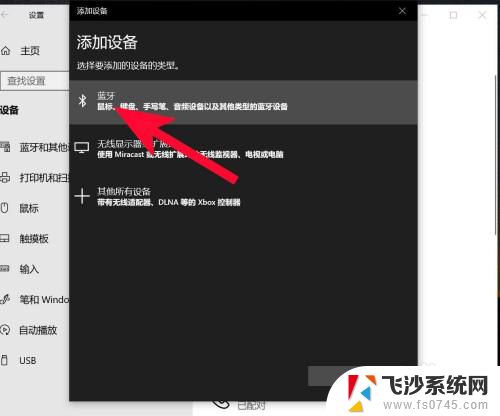
6.第六步,点击添加设备中搜索到的蓝牙名称。
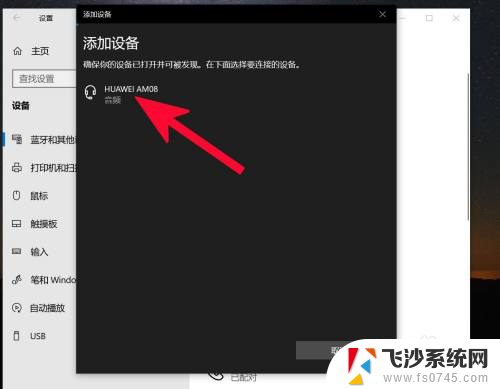
7.第七步,连接完成。
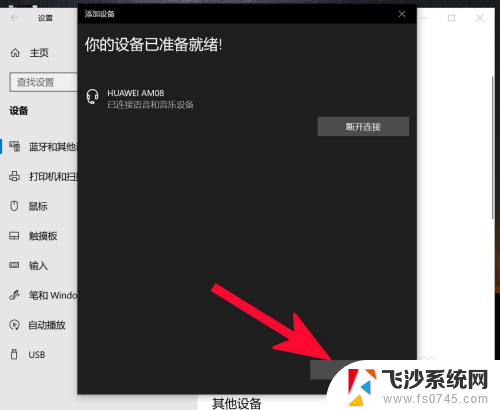
以上是关于如何连接蓝牙音箱的全部内容,如果您遇到类似问题,可以参考本文中介绍的步骤进行修复,希望对大家有所帮助。















